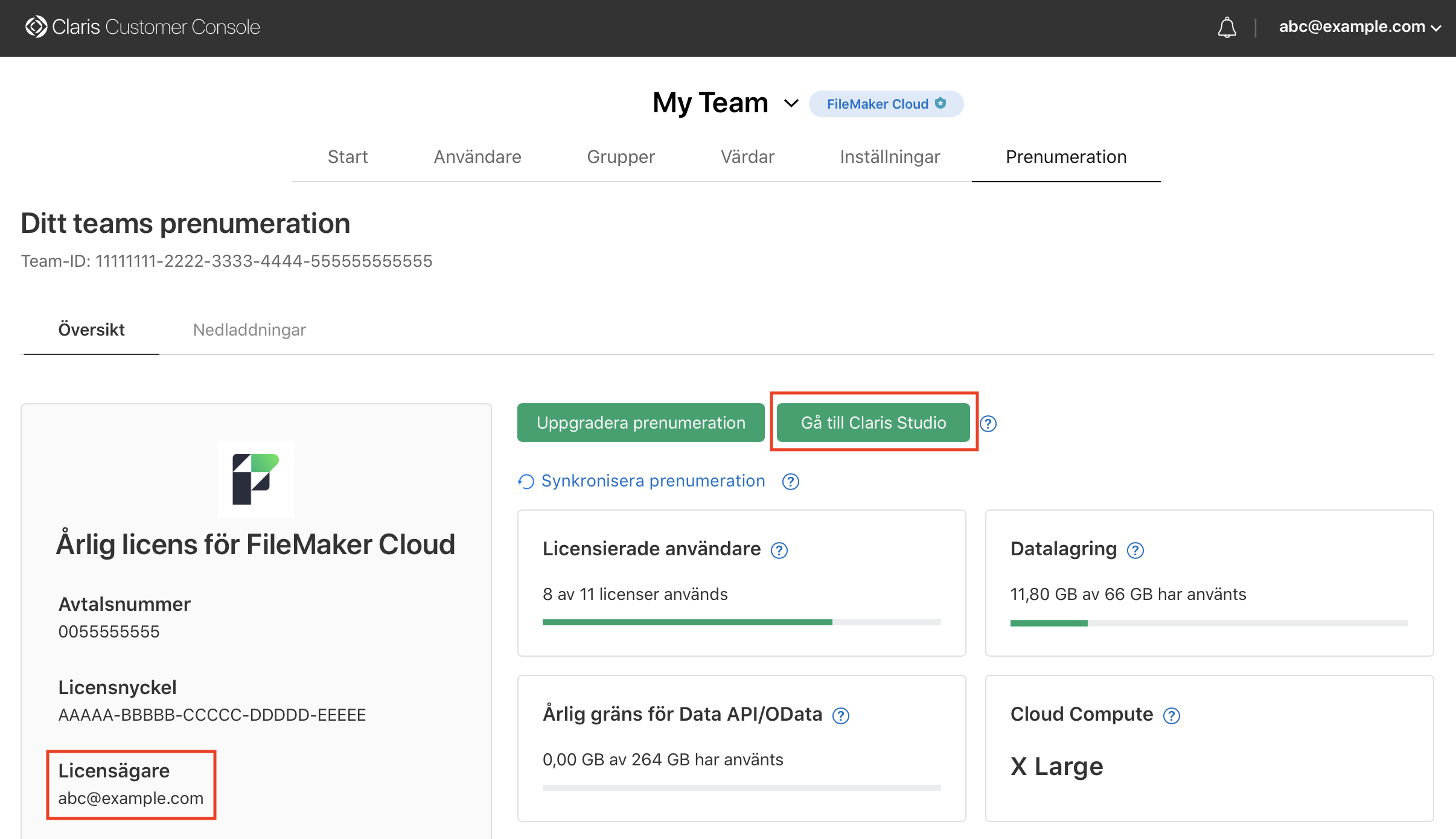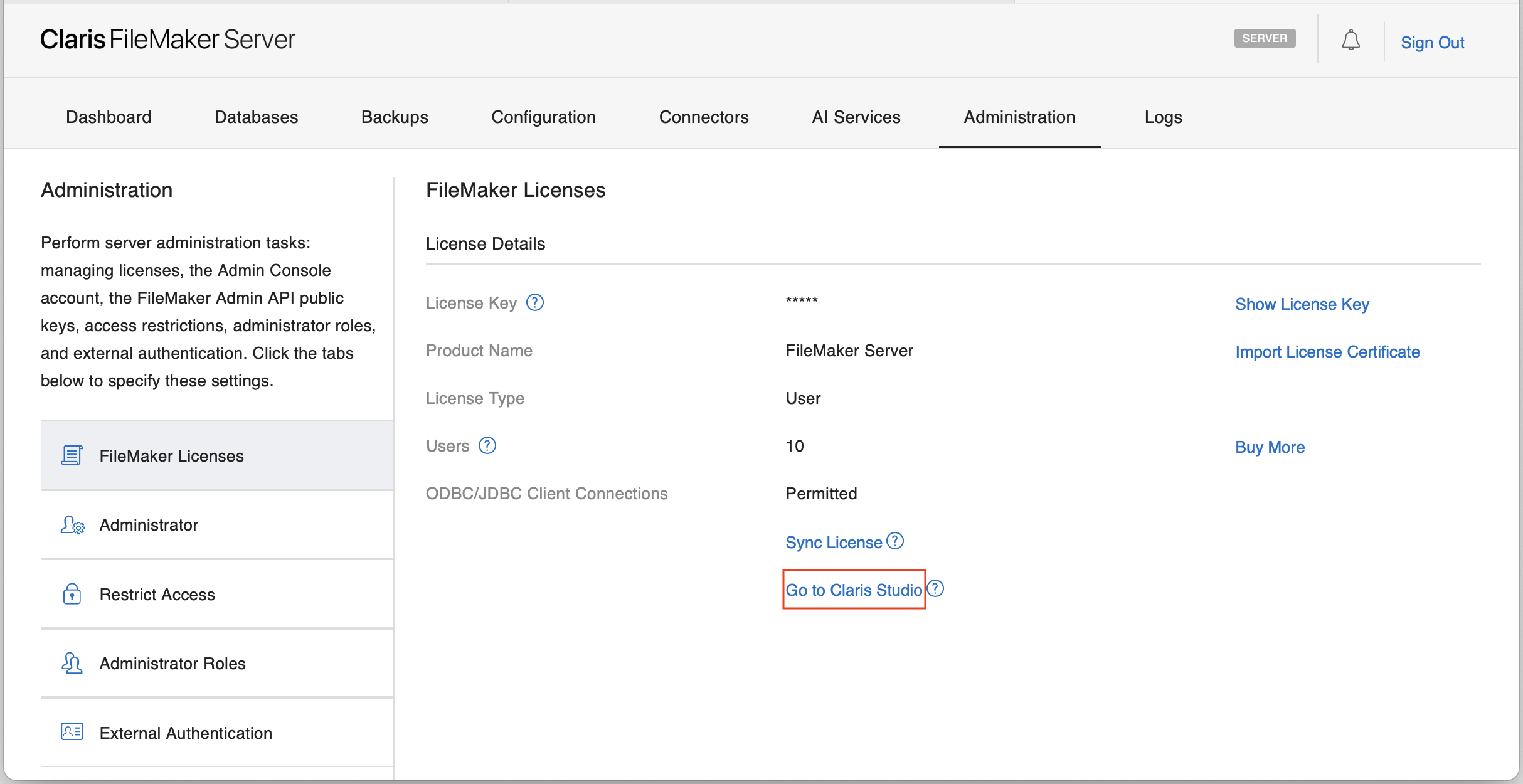Konfigurera Claris Studio och Claris Connect
Obs! Följande information gäller för licensägare och teamledare.
Innan användare med en giltig Claris FileMaker-licens kan använda Claris Studio och Claris Connect som ingår i deras licens, måste licensägaren först konfigurera åtkomst. Licensägaren är den person vars e-postadress är kopplad till köpeavtalet.
Giltiga FileMaker Server-licenser som är kopplade till Claris Partner-programmet, Claris-återförsäljare eller platslicenser visas inte i Claris Customer Console. De licensägarna kan i stället konfigurera åtkomst i FileMaker Server Admin Console.
Så här konfigurerar du Claris Studio och Claris Connect:
-
Gör något av följande:
Om du använder Gör så här FileMaker Cloud
Obs! Du måste vara teamledare eller teamets licensägare. Om du är teamledare och inte vet vem som är licensägare kan du hitta licensägarens e-postadress på Prenumerationssidan (visas nedan).
-
Gå till my.claris.com och logga in i Claris Customer Console med ditt Claris-ID.
Du måste logga in med licensägarens e-postadress.
-
Klicka på fliken Prenumeration i Claris Customer Console.
-
Klicka på Go to Claris Studio (gå till Claris Studio). Länken är endast tillgänglig för licensägaren.
När dialogrutan för inloggning i Claris Studio öppnas är licensägarens e-postadress redan ifylld.
FileMaker Server
(från och med version 2025)Obs! Du måste vara serveradministratör (inte en användare med administratörsroll) och licensägare. Om du är serveradministratör och inte vet vem som är licensägare kan du hitta licensägarens e-postadress i inloggningsdialogrutan när du när du har klickat på Go to Claris Studio (gå till Claris Studio) (se nedan).
-
Öppna FileMaker Server Admin Console och logga in som serveradministratör.
Läs mer i avsnittet Starting Admin Console (starta Admin Console) i FileMaker Server-hjälpen.
-
Klicka i Admin Console på Administration > fliken FileMaker Licenses (FileMaker-licenser).
-
Klicka på Go to Claris Studio (Gå till Claris Studio).
När dialogrutan för inloggning i Claris Studio öppnas är licensägarens e-postadress redan ifylld.
-
-
I dialogrutan för inloggning till Claris Studio måste licensägaren ange sitt lösenord och sedan klicka på Sign In (logga in).
-
Följ anvisningarna på skärmen.
När du är klar hamnar du på sidan Hubbar i Claris Studio.
Claris Studio och Claris Connect har nu konfigurerats. Den här processen skapar ett nytt team som är kopplat till din licens.
Nästa steg
-
Licensägare: Bjud in användare till teamet i Claris Studio. Som licensägare är du som standard också teamledare, så du kan bjuda in andra och utse en eller flera av dem till teamledare. Om du konfigurerar Claris Studio och Claris Connect främst för andra att använda bör du se till att bjuda in och utse minst en av dem till teamledare.
Mer information finns i avsnitten Invite users to a team (Bjud in användare till ett team) och Promote a team member to manager (Gör en teammedlem till teamledare) i Claris Studio Hjälp.
-
Teamledare: Om du redan har ett Claris Connect-team kan du flytta projekt från det teamet till det nya teamet som hanteras i Claris Studio. Användare i det befintliga Claris Connect-teamet får inte åtkomst till projekt i det nya teamet förrän du bjuder in dem till det nya teamet i Claris Studio.
Mer information finns i avsnittet Move a project (flytta ett projekt) i Claris Connect Hjälp.
-
Om du senare vill gå tillbaka till Claris Studio går du till platform.claris.com.
-
Om du vill gå till Claris Connect:
-
Från sidan Hubbar i Claris Studio, klicka på
 Anslutningar.
Anslutningar. -
Eller gå till connect.claris.com.
-
Kommentarer
-
Om du inte kan identifiera licensägaren från e-postadressen i inloggningsdialogrutan enligt beskrivningen ovan, hör med din IT- eller inköpsavdelning eller kontakta Claris Support.
-
Om du använder Claris Customer Console för att hantera din giltiga FileMaker Server-licens kan du använda antingen Claris Customer Console eller FileMaker Server Admin Console för att konfigurera åtkomst i steg 1 ovan.
-
För Claris Studio- och Claris Connect-teamet hanteras användare, grupper och externa identitetsleverantörer (IdP) i Claris Studio. Om du även har en FileMaker Cloud-prenumeration hanteras inställningarna för ett annat team med en separat uppsättning användare, grupper och externa identitetsleverantörer för FileMaker Cloud i Claris Customer Console.
-
Om användarna vill ändra sina profiler måste de gå till Claris Customer Console. Mer information finns i Ändra profilen.